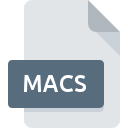
Extension de fichier MACS
MADRIX Encrypted Script
-
Developerinoage GmbH
-
Category
-
Popularité0 ( votes)
Qu'est-ce que le fichier MACS?
MACS est une extension de fichier couramment associée aux fichiers MADRIX Encrypted Script. inoage GmbH a défini le format standard MADRIX Encrypted Script. Les fichiers avec l'extension MACS peuvent être utilisés par les programmes distribués pour la plate-forme Windows. Les fichiers avec l'extension MACS sont classés en tant que fichiers Fichiers de chiffrage. Le sous-ensemble Fichiers de chiffrage comprend 236 divers formats de fichiers. MADRIX est de loin le programme le plus utilisé pour travailler avec les fichiers MACS. Le logiciel MADRIX a été développé par inoage GmbH. Sur son site officiel, vous trouverez plus d’informations sur les fichiers MACS ou le logiciel MADRIX.
Programmes prenant en charge l'extension de fichier MACS
La liste suivante contient des programmes compatibles avec MACS. Les fichiers avec le suffixe MACS peuvent être copiés sur n’importe quel appareil mobile ou plate-forme système, mais il peut ne pas être possible de les ouvrir correctement sur le système cible.
Comment ouvrir un fichier MACS?
Il peut y avoir plusieurs raisons pour lesquelles vous rencontrez des problèmes lors de l’ouverture des fichiers MACS sur un système donné. Ce qui est important, tous les problèmes courants liés aux fichiers avec l’extension MACS peuvent être résolus par les utilisateurs eux-mêmes. Le processus est rapide et n'implique pas un expert en informatique. La liste ci-dessous vous guidera tout au long du processus de résolution du problème rencontré.
Étape 1. Obtenez le MADRIX
 La cause principale et la plus fréquente empêchant les utilisateurs d'ouvrir les fichiers MACS est qu'aucun programme capable de gérer les fichiers MACS n'est installé sur le système de l'utilisateur. Pour résoudre ce problème, rendez-vous sur le site Web du développeur MADRIX, téléchargez l’outil et installez-le. C'est aussi simple que ça Vous trouverez ci-dessus une liste complète des programmes prenant en charge les fichiers MACS, classés selon les plates-formes système pour lesquelles ils sont disponibles. La méthode la plus sûre de téléchargement de MADRIX installé consiste à se rendre sur le site Web du développeur (inoage GmbH) et à télécharger le logiciel à l'aide des liens fournis.
La cause principale et la plus fréquente empêchant les utilisateurs d'ouvrir les fichiers MACS est qu'aucun programme capable de gérer les fichiers MACS n'est installé sur le système de l'utilisateur. Pour résoudre ce problème, rendez-vous sur le site Web du développeur MADRIX, téléchargez l’outil et installez-le. C'est aussi simple que ça Vous trouverez ci-dessus une liste complète des programmes prenant en charge les fichiers MACS, classés selon les plates-formes système pour lesquelles ils sont disponibles. La méthode la plus sûre de téléchargement de MADRIX installé consiste à se rendre sur le site Web du développeur (inoage GmbH) et à télécharger le logiciel à l'aide des liens fournis.
Étape 2. Vérifiez la version de MADRIX et mettez-la à jour si nécessaire
 Si MADRIX est déjà installé sur vos systèmes et que les fichiers MACS ne sont toujours pas ouverts correctement, vérifiez si vous disposez de la version la plus récente du logiciel. Les développeurs de logiciels peuvent implémenter la prise en charge de formats de fichiers plus modernes dans les versions mises à jour de leurs produits. La raison pour laquelle MADRIX ne peut pas gérer les fichiers avec MACS peut être que le logiciel est obsolète. Tous les formats de fichiers gérés correctement par les versions précédentes d'un programme donné devraient également pouvoir être ouverts avec MADRIX.
Si MADRIX est déjà installé sur vos systèmes et que les fichiers MACS ne sont toujours pas ouverts correctement, vérifiez si vous disposez de la version la plus récente du logiciel. Les développeurs de logiciels peuvent implémenter la prise en charge de formats de fichiers plus modernes dans les versions mises à jour de leurs produits. La raison pour laquelle MADRIX ne peut pas gérer les fichiers avec MACS peut être que le logiciel est obsolète. Tous les formats de fichiers gérés correctement par les versions précédentes d'un programme donné devraient également pouvoir être ouverts avec MADRIX.
Étape 3. Configurez l’application par défaut pour ouvrir les fichiers MACS en MADRIX
Si le problème n'a pas été résolu à l'étape précédente, vous devez associer les fichiers MACS à la dernière version de MADRIX que vous avez installée sur votre appareil. La prochaine étape ne devrait poser aucun problème. La procédure est simple et largement indépendante du système

Changer l'application par défaut dans Windows
- Choisissez l'entrée dans le menu Fichier accessible en cliquant avec le bouton droit de la souris sur le fichier MACS
- Sélectionnez →
- Enfin, sélectionnez , pointez sur le dossier où est installé MADRIX, cochez la case Toujours utiliser ce programme pour ouvrir les fichiers MACS et conformez votre sélec tion en cliquant sur le bouton

Changer l'application par défaut dans Mac OS
- En cliquant avec le bouton droit de la souris sur le fichier MACS sélectionné, ouvrez le menu Fichier et choisissez
- Ouvrez la section en cliquant sur son nom
- Dans la liste, choisissez le programme approprié et confirmez en cliquant sur
- Si vous avez suivi les étapes précédentes, un message devrait apparaître: Cette modification sera appliquée à tous les fichiers avec l'extension MACS. Ensuite, cliquez sur le bouton pour finaliser le processus.
Étape 4. Recherchez les erreurs dans le fichier MACS
Vous avez suivi de près les étapes énumérées aux points 1 à 3, mais le problème est toujours présent? Vous devriez vérifier si le fichier est un fichier MACS approprié. L'impossibilité d'accéder au fichier peut être liée à divers problèmes.

1. Vérifiez que le MACS en question n'est pas infecté par un virus informatique
Si le fichier est infecté, le logiciel malveillant qui réside dans le fichier MACS empêche toute tentative de l'ouvrir. Analysez le fichier MACS ainsi que votre ordinateur contre les logiciels malveillants ou les virus. Si le fichier MACS est effectivement infecté, suivez les instructions ci-dessous.
2. Vérifiez que la structure du fichier MACS est intacte
Si vous avez obtenu le fichier MACS problématique d'un tiers, demandez-lui de vous en fournir une autre copie. Le fichier a peut-être été copié par erreur et les données ont perdu leur intégrité, ce qui empêche d'accéder au fichier. Lors du téléchargement du fichier avec l'extension MACS à partir d'Internet, une erreur peut survenir, entraînant un fichier incomplet. Essayez de télécharger le fichier à nouveau.
3. Vérifiez si l'utilisateur avec lequel vous êtes connecté dispose des privilèges d'administrateur.
Parfois, pour accéder aux fichiers, l'utilisateur doit avoir des privilèges d'administrateur. Déconnectez-vous de votre compte actuel et connectez-vous à un compte disposant de privilèges d'accès suffisants. Ouvrez ensuite le fichier MADRIX Encrypted Script.
4. Vérifiez que votre appareil remplit les conditions pour pouvoir ouvrir MADRIX
Si le système est soumis à de lourdes charges, il ne sera peut-être pas en mesure de gérer le programme que vous utilisez pour ouvrir les fichiers avec l'extension MACS. Dans ce cas, fermez les autres applications.
5. Vérifiez si vous disposez des dernières mises à jour du système d'exploitation et des pilotes.
Le système, les pilotes et les programmes régulièrement mis à jour sécurisent votre ordinateur. Cela peut également éviter des problèmes avec les fichiers MADRIX Encrypted Script. Il est possible que l'une des mises à jour de système ou de pilote disponibles résolve les problèmes liés aux fichiers MACS affectant les anciennes versions d'un logiciel donné.
Voulez-vous aider?
Si vous disposez des renseignements complémentaires concernant le fichier MACS nous serons reconnaissants de votre partage de ce savoir avec les utilisateurs de notre service. Utilisez le formulaire qui se trouve ici et envoyez-nous les renseignements sur le fichier MACS.

 Windows
Windows 
